L’usage de signatures dans les SMS a connu son apogée avec les téléphones à clapet et les claviers physiques. Cependant, l’intégration des signatures sur les smartphones modernes n’est pas toujours intuitive. Plusieurs applications ont supprimé cette option lors de mises à jour récentes, rendant complexe l’ajout de signatures personnalisées.
Heureusement, l’écosystème Android offre plusieurs alternatives permettant de rétablir cette fonctionnalité. Il existe des applications tierces qui facilitent l’ajout de signatures, l’affichage de noms, l’inclusion de coordonnées, etc. Examinons comment ajouter une signature à vos messages texte sur Android.
Mon application de messagerie propose-t-elle des signatures ?
L’essor des smartphones a conduit à une progressive disparition des signatures dans les messages, hormis les emails, où elles sont encore pertinentes pour identifier l’expéditeur. L’évolution des usages a fait perdre de leur intérêt aux signatures dans les SMS. Certains fabricants ont donc jugé inutile de les maintenir dans leurs applications.
Par exemple, Samsung a éliminé la possibilité d’ajouter une signature aux messages dès 2016 avec le Galaxy S7 et ne propose plus cette option dans les paramètres de l’application. C’est également le cas de l’application de SMS par défaut d’Android pour les appareils Project Fi et Pixel, qui a abandonné l’option en 2017.
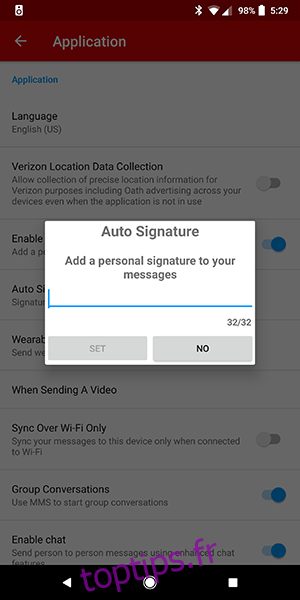
Cependant, l’absence de cette fonctionnalité dans l’application de messagerie par défaut de votre téléphone n’implique pas la disparition des signatures dans vos SMS. De nombreuses applications tierces ou propriétaires offrent toujours la possibilité d’ajouter une signature à la fin de vos messages.
Textra, développée par Delicious, est une alternative très prisée. Elle permet non seulement de personnaliser l’interface utilisateur, de la couleur du thème à l’apparence des emojis, mais également d’utiliser des signatures dans les SMS sans difficulté.
Textra s’apparente à une version hautement personnalisable d’Android Messages, tout en intégrant de nombreuses fonctionnalités supplémentaires dans le menu de personnalisation. Cette application est un excellent choix si vous souhaitez utiliser des signatures dans vos messages texte sur Android.
Configurer les signatures avec Textra
La configuration d’une signature dans Textra est simple. Si vous avez déjà utilisé Android Messages, vous vous sentirez à l’aise dès le lancement de l’application. Après avoir téléchargé l’application depuis le Play Store et autorisé Textra à se configurer, vous accédez à l’écran de conversation.
Dans le coin supérieur droit, l’icône de menu (trois points) ouvre le menu contextuel. Appuyez dessus, puis sélectionnez « Paramètres » pour accéder au menu complet.
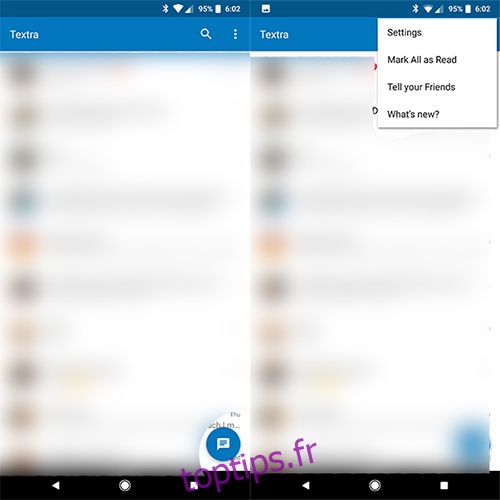
Dans le menu « Paramètres », faites défiler jusqu’à la catégorie « Envoi » (quatrième option). Dans cette section, la troisième option, « Signatures », ouvre le menu dédié aux signatures dans Textra.
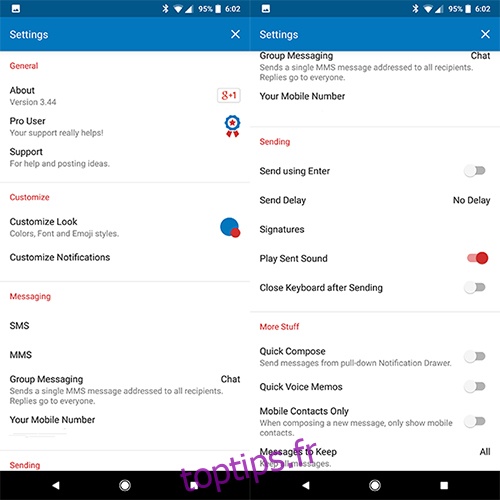
Au premier chargement, cet écran est vide. Pour ajouter une signature, appuyez sur le bouton d’action flottant en bas à droite de l’écran. Une zone de saisie apparaît, où vous pouvez créer votre signature.
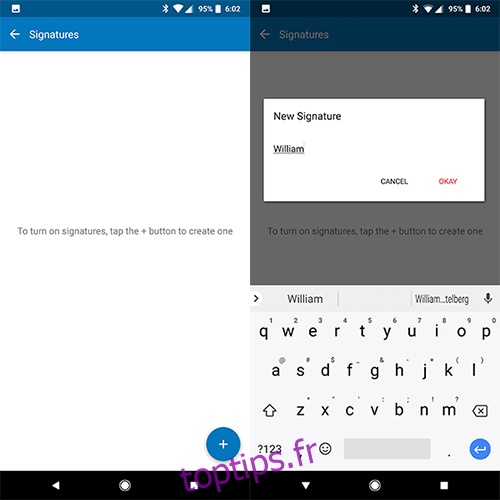
Après avoir saisi votre signature et cliqué sur « OK », deux nouvelles options apparaissent. Un interrupteur en haut permet d’activer ou de désactiver l’ajout de signature aux messages. Vous pouvez l’activer et le désactiver selon vos besoins.
La seconde option permet de choisir une signature dans la liste. La première signature que vous avez créée est la seule présente pour l’instant. Une icône de menu (trois points) à droite de chaque entrée permet de modifier ou de supprimer la signature.
L’ajout d’une deuxième signature via le bouton d’action flottant vous permet de comprendre l’intérêt de cette option. Vous pouvez basculer entre les deux signatures en sélectionnant le point sur le côté gauche de l’écran.
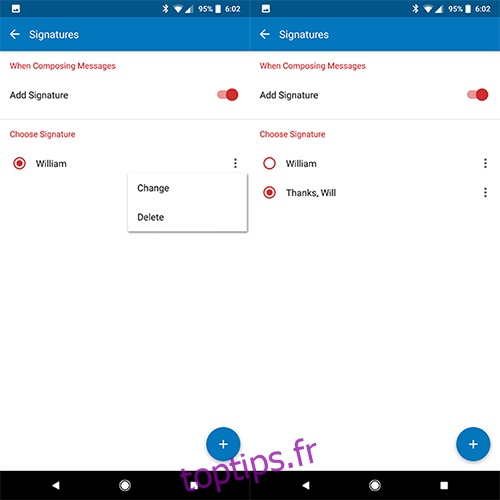
Une fois la configuration de votre signature terminée, retournez à l’écran de conversation. Lorsque vous ouvrez une discussion ou créez un nouveau message, la zone de saisie est légèrement différente. La signature sélectionnée apparaît sous le champ de saisie. Après l’envoi, la signature est ajoutée automatiquement à la fin du texte.
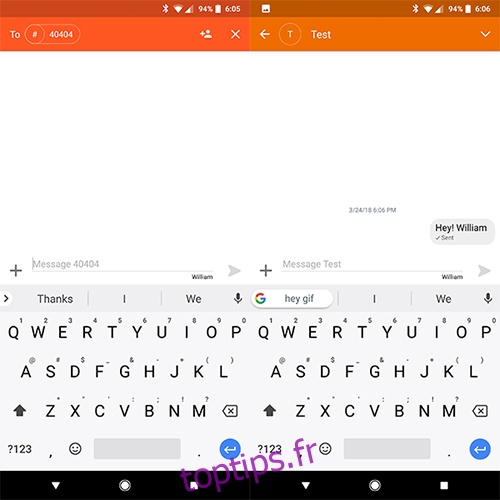
Une mise en garde s’impose : Textra a tendance à ajouter la signature à droite du message plutôt qu’en dessous. Pour contourner ce problème, vous pouvez appuyer sur la touche « Entrée » avant d’envoyer le message ou d’insérer un retour à la ligne au sein de la signature avant de l’enregistrer. Cette dernière méthode est préférable, car appuyer sur « Entrée » à chaque message peut s’avérer fastidieux.
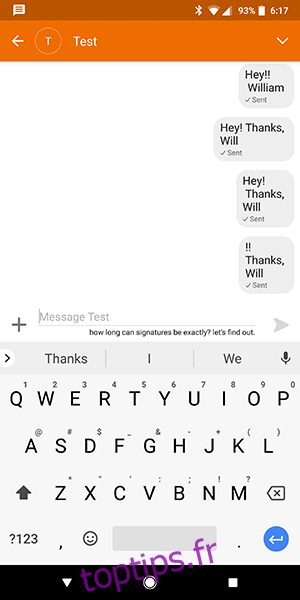
Hormis cette complication mineure, l’expérience globale est très satisfaisante, facilitant l’ajout de signatures simples ou complexes. Il semble que Textra n’impose aucune limite de caractères pour les signatures.
Autres applications
Textra n’est pas la seule application permettant d’ajouter des signatures à vos SMS. Malgré la suppression progressive de cette fonctionnalité par d’autres applications comme Android Messages et Samsung Messages, le Play Store propose d’autres solutions.
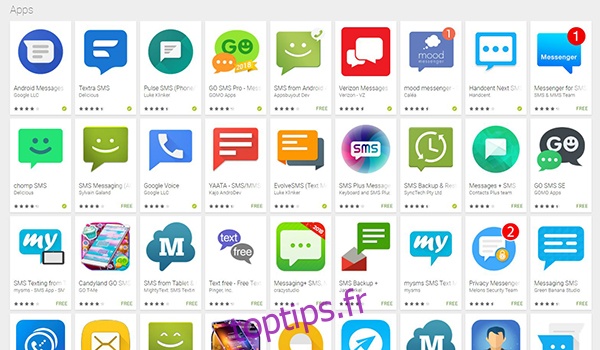
Chomp SMS en est un exemple, bien qu’il s’agisse d’une application plus ancienne du même développeur que Textra. Go SMS Pro prend également en charge les signatures dans ses paramètres. Ses nombreux thèmes en font l’une des applications les plus personnalisables, même si son interface est moins moderne que celle de Textra. Messages de Verizon est une autre option. Elle bénéficie d’une note de 4,6 étoiles sur le Play Store, témoignant de sa popularité.
Si vous utilisez une application SMS différente, explorez ses paramètres pour vérifier si l’option de signature y est présente. Android n’intègre pas d’option de signature globale. Les paramètres spécifiques de chaque application sont donc le lieu où trouver cette fonctionnalité.
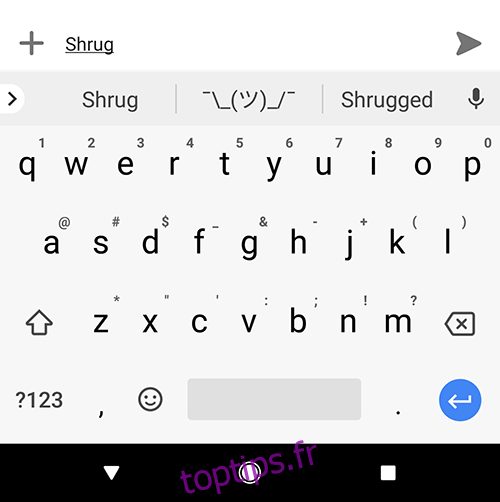
Vous pouvez également utiliser des raccourcis clavier. Dans les paramètres de votre clavier, vous pouvez associer un raccourci à un mot ou une phrase. Par exemple, vous pouvez associer le mot « signature » à votre signature complète, afin de l’ajouter à l’application SMS de votre choix. Cette méthode est idéale si vous souhaitez conserver votre application de messagerie préférée, mais qu’elle ne propose pas de signatures.
Questions fréquentes
Si vous regrettez l’époque des signatures dans les SMS et que vous avez encore des questions, nous avons préparé cette section spécialement pour vous.
Je souhaite utiliser mon application de SMS par défaut. Que puis-je faire ?
L’utilisation d’applications tierces n’est pas toujours l’option idéale. Heureusement, Android permet de personnaliser l’application que vous utilisez par défaut pour les SMS. Il suffit de définir l’application tierce de votre choix comme application par défaut dans les paramètres de votre appareil.
Textra vous proposera de devenir l’application par défaut ou vous pouvez effectuer ce changement via Paramètres> Applications> Applications par défaut.
Utilisez-vous encore des signatures dans vos SMS, ou avez-vous complètement abandonné les SMS au profit de nouvelles applications de discussion ? N’hésitez pas à nous le faire savoir dans les commentaires ci-dessous !